功能介绍
常见问题
- 更改Win7系统Temp文件夹存储地位教程(图
- 最详细的n550重装系统图文教程_重装教程
- 系统盘重装系统官网教程_重装教程
- 如何将Win10系统切换输入法调成Win7模式?
- 简略又实用的xp系统重装步骤_重装教程
- 最新联想笔记本一键重装教程_重装教程
- 如何应用U盘进行win10 安装系统_重装教程
- 系统一键重装系统_重装教程
- Win10桌面QQ图标被暗藏的再现方法介绍_重
- 在线安装win7系统详细图文教程_重装教程
- 小白一键重装win7旗舰版64位教程_重装教程
- 硬盘windows 7 系统安装图文教程_重装教程
- 最简略实用的winxp重装系统教程_重装教程
- 深度技巧win8系统下载安装阐明_重装教程
- win7升win10教程_重装教程
自定义禁用Win8系统设备管理器设备教程(图文)
时间:2017-01-11 13:29 来源:Windows 10 升级助手官方网站 人气: 次
核心提示:有些Win8系统用户想禁止外接设备和其他设备,这该怎么来操作呢?其实我们可以通过设备管理器来禁用。那么,具体如何操作呢?...
在电脑设备管理器中我们可查看处理器、硬盘驱动器、储存把持器等等信息,不过,有些Win8系统用户想禁止外接设备和其他设备,那么,这该怎么来操作呢?其实,只要我们正确利用设备管理器中的功效就能够让指定设备处于禁用的状态。现在,小编就和大家分享怎么禁用Win8设备管理器设备。
具体操作方法如下:
1、打开电脑之后,直接点击键盘上面的 “Windows ” 键和 “X” 键,然后在系统工具快捷入口里面将“设备管理器”打开;(如下图示);
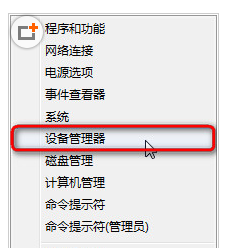
2、在自己需要禁用的设备前面点击一下,然后就展开需要禁用的设备。直接在设备名称上面点击右键,然后选中“禁用”;(如下图示);
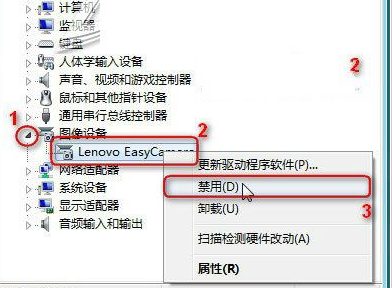
3、禁用之后就会弹出下面的对话框,然后就点击“是;(如下图示);
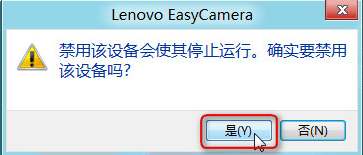
4、确认禁用之后,被禁用之后的设备图标前面会显示一个黑色小箭头,这阐明已经被禁用的状态。(如下图示);
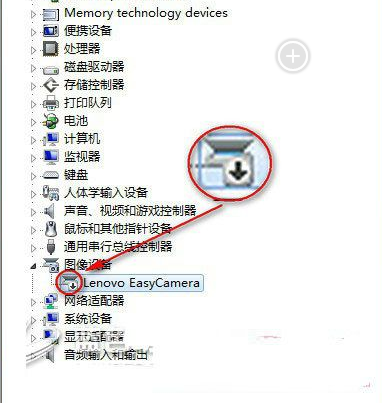
禁用Win8系统设备管理器设备的操作方法就介绍到这了,建议用户不要要盲目标禁用某些设备,以免造成不必要的麻烦。更多相干精彩内容尽在老鸟Win10升级助手。